Seperti yang sudah kita ketahui bersama bahwa banyak sekali jenis perintah-perintah dasar yang terdapat pada program Excel, semuanya bertujuan memperlancar kerja kita dalam mengelola data atau dokumen. Dengan memahami berbagai perintah yang di excel tersebut serta mau meneliti dan mengembangkannya maka dijamin kita akan lihai dalam mengoperasikan excel.
Ketika mengoperasikan program excel, ada banyak jenis data yang bisa kita operasikan dan kitapun dapat mengaturnya baik mengatur kolom, baris bahkan kita juga bisa mengatur lembar kerjanya (Sheet). Salah satu dari jenis pengaturan lembar kerja (Sheet) adalah memindah sheet tersebut dari file yang satu ke file yang lain.
Maksud dari pengaturan tersebut adalah memindah data yang berada pada suatu sheet ke file lain atau dokumen lain pada program microsoft excel. Kali ini rumus excel lengkap akan memberi tips atau trik cara memindah satu dokumen ke dokumen lain pada microsoft excel.
Bagaimana cara pengoperasiaannya??
Cara Memindah Satu Dokumen ke Dokumen Lain pada Microsoft Excel
Pertama, Buka dokumen/file excel yang sheet-nya akan kita pindah
Contoh: Dokumen 1, dimana sheet DATA SISWA akan kita pindah ke file lain.
Kedua, Buka Dokumen dan atau lembar kerja kosong tempat untuk memindah sheet tersebut.
Ketiga, klik Tab Ribbon Home
Keempat, Pada kelompok Cells >> Klik Format
Kelima, pada tampilan format pilih dan Klik Move or Copy Sheet
Untuk lebih jelas lihat gambar berikut:
Selain cara diatas, kita juga bisa menggunakan cara lain yaitu,
>>Klik Kanan Pada Sheet yang ada di dokumen 1 yang bernama DATA SISWA.
>> Klik peringtah Move or Copy..
Dari dua cara tersebut, selanjutnya akan muncul kotak dialog Move or Copy Sheet.
Lihat gambar berikut:
Lakukan pengaturan sebagai berikut:
- Pada Move selected sheets >> To Book, klik dan pilih letak atau tempat (New Book)
- Pada Before sheet >> Klik data yang akan dipindah (DATA SISWA)
- Selanjutnya klik OK
Jika pada Create a copy anda centang, maka data yang anda pindah terdapat salinan pada dokumen asal.
Jika pada Create a copy anda biarkan kosong, maka data yang anda pindah tidak ada salinan paa dokumen asal.
Lihat hasilnya berikut.
Untuk memperoleh hasil yang memuaskan, silahkan anda praktekkan dan anda lihat sendiri, coba praktek berulang kali agar lebih lancar dan memahami perintah tersebut
Demikian trik tentang cara memindah satu dokumen ke dokumen lain pada microsoft excel, semoga materi ini bermanfaat dan membantu anda.
Akhirnya selamat mencoba, terimakasih n mohon maaf.
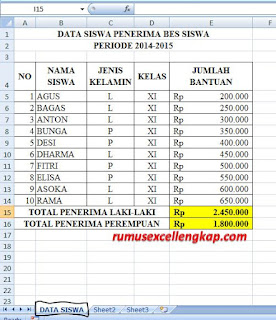


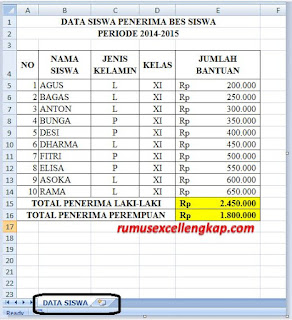
0 Response to "Cara Memindah Satu Dokumen ke Dokumen Lain Pada Microsoft Excel"